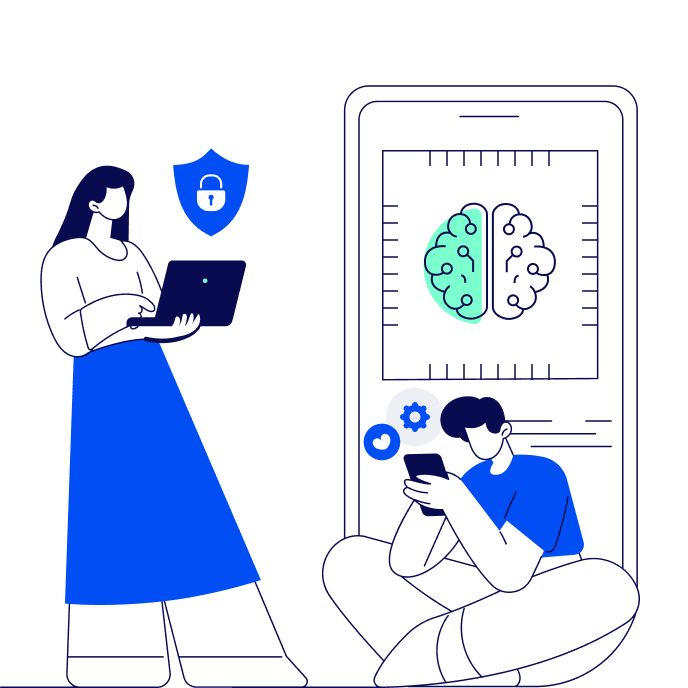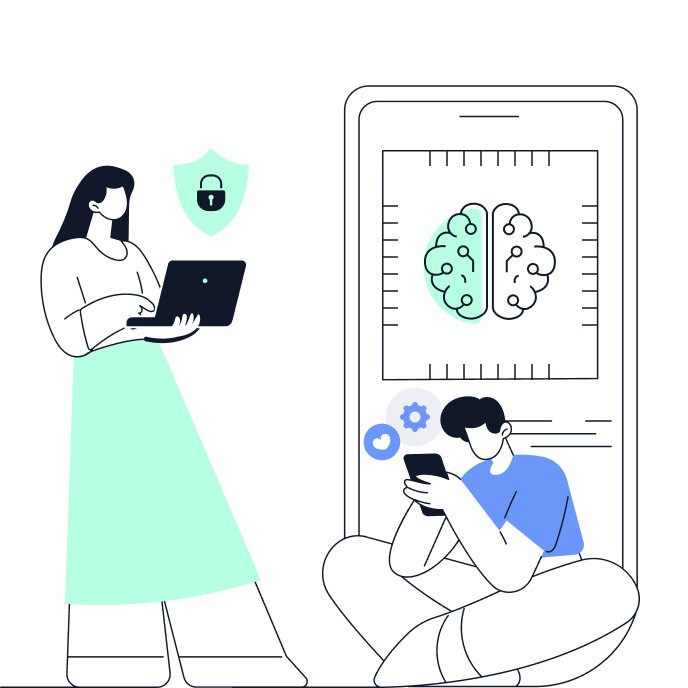Comment supprimer une application sur Mac : les étapes à suivre
Vous souhaitez désinstaller une application présente sur vote Mac ? Il existe deux méthodes !

Vous n’utilisez plus une application, vous avez besoin de faire de la place sur votre Mac ou vous souhaitez simplement faire un peu de tri ? Découvrez les deux méthodes qui permettent de supprimer définitivement une application sur votre ordinateur Apple.
Désinstaller une application sur Mac via le Finder
Pour supprimer n’importe quelle application de votre Mac, suivez les étapes décrites ci-dessous :
- Dans le Dock (barre qui regroupe les applications), cliquez sur l’application Finder,
- Dans la fenêtre qui apparaît, visualisez le menu et sélectionnez Application,
- Choisissez l’application à supprimer, effectuez un clic pour sélectionner l’application, puis faites-la glisser jusqu’à la corbeille (ou bien rendez-vous dans la barre de menu > Fichier > Placer dans la corbeille),
- Ensuite, dans le Dock, effectuez un clic droit sur la corbeille, puis sélectionnez Vider la corbeille et à nouveau Vider la corbeille pour confirmer. Votre application est désormais désinstallée !
À noter : il est possible qu’une notification de ce type apparaisse : « L’élément « X » ne peut être placé dans la Corbeille car il est ouvert. ». Il vous suffit de quitter l’application pour pouvoir ensuite la supprimer.
Désinstaller une application sur Mac via le Launchpad
Il existe une seconde méthode pour supprimer une application sur votre ordinateur Apple. Toutefois, celle-ci fonctionne uniquement pour les applications qui ont été téléchargées via l’App Store. Voici la procédure :
- Dans le Dock, cliquez sur l’icône Launchpad, pour afficher toutes vos applications,
- Maintenez une pression prolongée sur la touche option de votre clavier,
- Une croix apparaît à côté des applications qui peuvent être désinstallées via le Launchpad,
- Repérez l’application à supprimer, puis cliquez sur la croix située à côté,
- Un encart s’ouvre, appuyez sur Supprimer, afin de désinstaller définitivement l’application.



Évaluez BDM
Simple ou compliqué, ennuyeux ou captivant... nous avons besoin de vous pour améliorer notre site. Quelques minutes suffisent !
Je donne mon avis